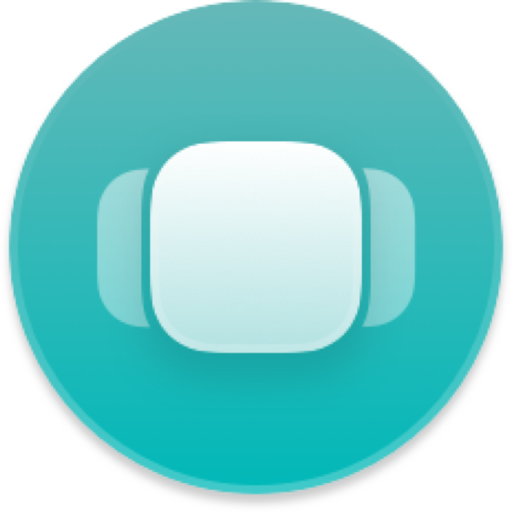如何修复损坏的PSD文件?(PSD文件损坏怎么修复)下载
在使用Photoshop时,可能会遇到Photoshop中无法打开PSD文件的情况,大概是PSD文件损坏了。为什么PSD文件会损坏?要如何修复这些损坏的PSD文件呢?下面就和知识兔小编一起看看详细的解决办法吧。
PSD 文件由于各种原因而损坏,下面提到的是一些主要原因:
保存 PSD 文件时意外断电。
硬盘或文件系统的问题。
由于病毒入侵或恶意软件攻击。
软件故障。
Photoshop 应用程序突然终止或关闭。
在不受支持的应用程序上打开 Photoshop 文件。
编辑过程中 Photoshop 应用程序出现故障。
将 PSD 文档从系统传输到存储设备时出现中断,反之亦然。
经常更改 PSD 文件的文件扩展名。
在 Photoshop 中编辑图像时系统突然关闭。
如何修复损坏的 Photoshop 文件?
方法 1:将损坏的 PSD 恢复到以前的版本
Windows 备份选项是一个系统,允许用户恢复以前版本的文件,以防数据丢失。 如果知识兔您启用了文件历史记录选项或创建了还原点。 然后知识兔按照下面提到的步骤来恢复以前版本的 PSD 文件。
步骤1: 导航到包含损坏的 PSD 文件的文件夹。
步骤2: 右键单击 PSD 文件并选择 Properties.
步骤3: 单击“以前的版本”选项卡并选择列表中可用的最新版本。
按照上面的方法,你只能回到以前版本的文件。 在某些情况下,您可能也无法找到任何以前的版本。 如果知识兔此解决方案不起作用,请尝试从临时文件夹中恢复 PSD 文件的副本。
方法 2:从临时文件夹中恢复 PSD 文件
如果知识兔您突然终止 Photoshop 应用程序,有时 PSD 文件可能会损坏。 在这种情况下,您可以从临时文件夹中检索文件的副本。 但是您应该注意,这种方法并不可靠,因为您可能无法取回 PSD 文件。 但是,为了从 Temp 文件夹中检索损坏的 PSD 临时文件。
步骤1: 在搜索栏类型 %temp% 并选择第一个结果。
步骤2: 搜索损坏的 PSD 文件并在 Photoshop 中打开它们。
步骤3: 将扩展名从 .temp 至 .PSD 并保存文件。
如果知识兔 PSD 文件在 Temp 文件夹中可用,上述步骤只会帮助您检索 PSD 文件。 如果知识兔 Photoshop 文档严重损坏,则此解决方法不可靠。
如果知识兔这些方法无法修复损坏的 PSD 文件,请尝试下一个解决方案。
方法 3:使用高级 PSD 修复工具修复损坏的 PSD 文件
当 PSD 文件损坏时,Photoshop 的不同层可能会丢失。 检索或恢复文件可能无法帮助您恢复文件上的所有层。 它也不会恢复最近对文件所做的所有更改。 您可能需要花费大量时间重新进行更改。 为了快速修复损坏的 PSD 文件,所有数据都完好无损,您可以使用 Remo PSD修复软件。
Remo PSD Repair 软件是一种修复损坏的 PSD 文件的简单方法。 首先,您需要在您的计算机上下载并安装 Remo Repair PSD。 安装过程完成后,请执行以下操作:
步骤1: 启动 Remo PSD 修复工具并通过单击选择损坏的 PSD 文件 Browse 选择权。
步骤2: 然后知识兔按下 Repair 按钮开始修复过程。
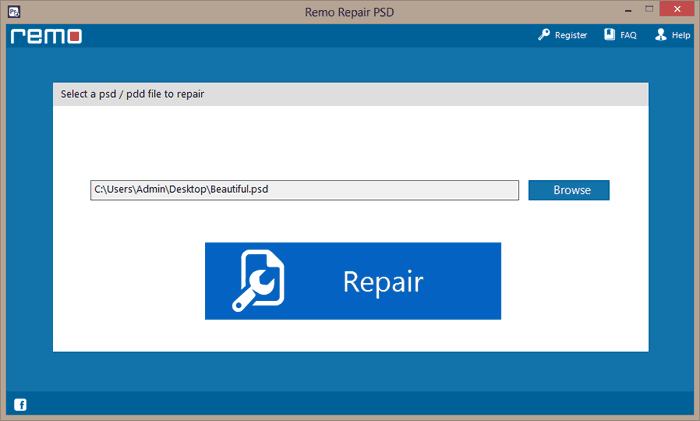
步骤3: 它扫描选定的文件并将解决问题。
步骤4: 随着修复过程的结束,将显示一个新的健康 PSD / PDD 图像文件及其图层和蒙版文件。
步骤5: 使用 Preview 查看固定文件并将文件保存到您选择的位置的选项。
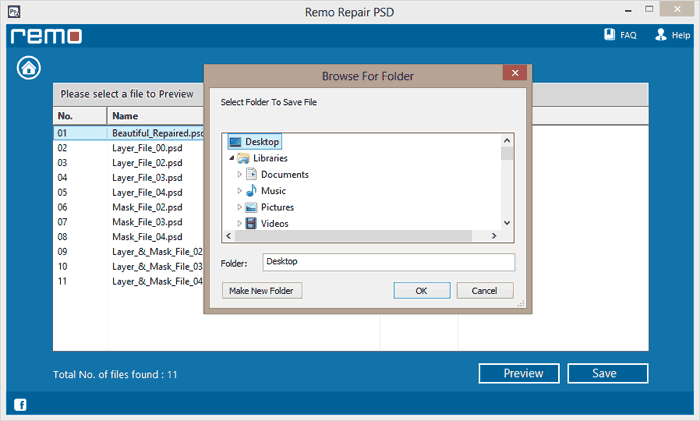
下载仅供下载体验和测试学习,不得商用和正当使用。
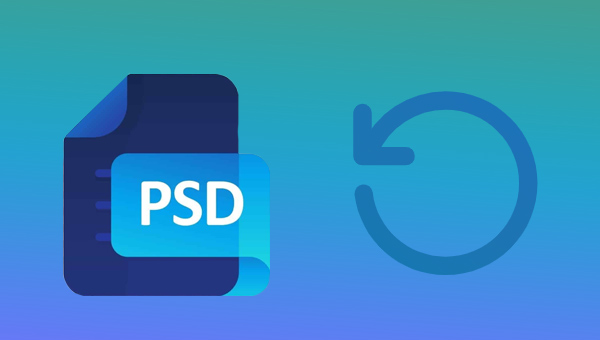

![PICS3D 2020破解版[免加密]_Crosslight PICS3D 2020(含破解补丁)](/d/p156/2-220420222641552.jpg)